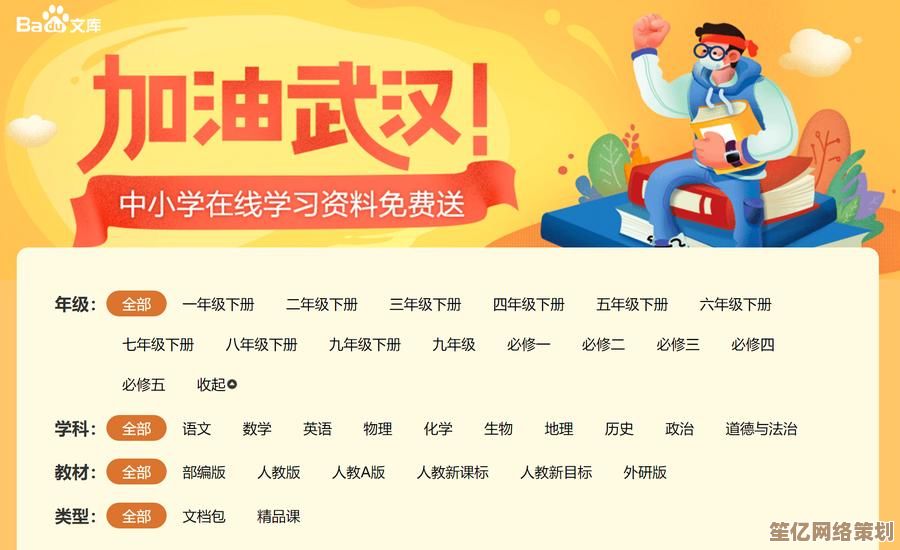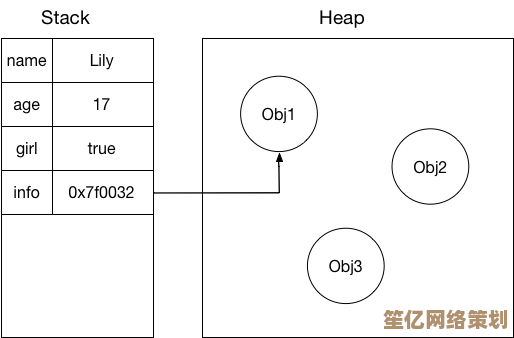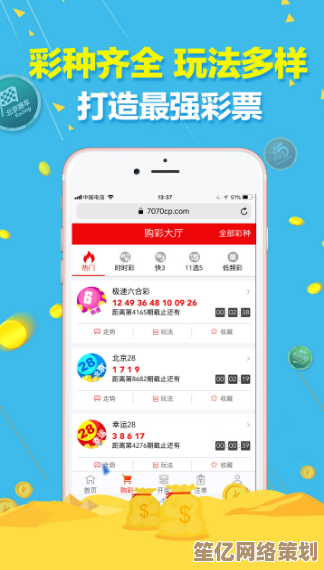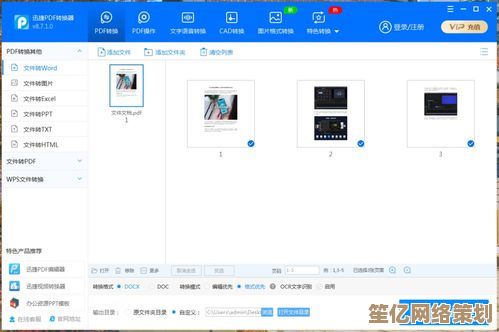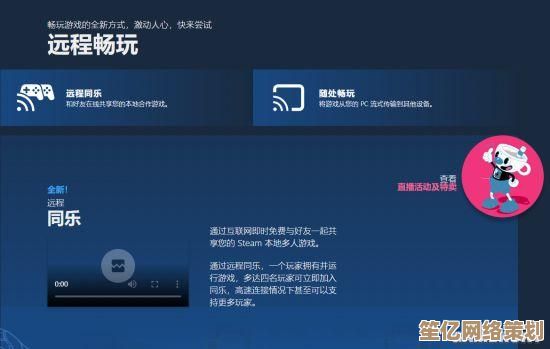如何让联想小新Win11屏幕更清晰:详细步骤解析
- 问答
- 2025-09-25 09:42:32
- 1
如何让联想小新Win11屏幕更清晰:我的折腾日记
说实话,刚拿到联想小新的时候,我对这块屏幕的第一印象是"还行吧"——色彩过得去,但总觉得文字边缘有点发虚,看久了眼睛特别累😵💫,作为一个每天盯着屏幕超过10小时的码字民工,这简直不能忍!于是开始了我的"屏幕清晰度拯救计划",过程中踩了不少坑,也发现了一些实用技巧,分享给同样被Win11屏幕折磨的你。

第一步:检查最基础的设置
分辨率这个老生常谈的问题,居然是我第一个翻车点🤦,Win11默认有时候会抽风,明明小新是2.2K屏,系统却给我设了个1920x1080!右键桌面→显示设置→显示器分辨率,确认选的是推荐的那一档(我的是2240x1400)。
但问题来了——分辨率调对了,为什么Steam里的游戏字幕还是糊得像打了马赛克?💢 后来发现是缩放在作怪,很多老程序不兼容高DPI缩放,这时候得右键程序图标→属性→兼容性→更改高DPI设置→勾选"替代高DPI缩放行为",下拉框选"应用程序"。
第二步:和ClearType死磕
微软的字体渲染技术ClearType,理论上能让文字更清晰...但实际用起来玄学得很!我在控制面板里搜ClearType,跟着向导调了五轮,每次都觉得"这次应该好了",结果退出后发现区别微乎其微🙄。
直到某天深夜(对,IT男的执着),我偶然把ClearType关掉再打开——卧槽!突然发现Chrome里的知乎字体变得锐利了?!后来查资料才知道,某些显示器驱动更新后需要重置ClearType配置,这个冷知识救了我的眼睛👁️。
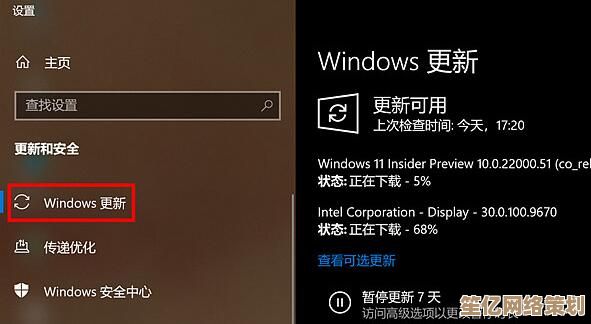
第三招:显卡驱动的骚操作
联想官网的显卡驱动...怎么说呢,就像食堂的大锅菜——能吃,但别指望多精致🍛,我冒险去Intel官网下了最新驱动(核显版),安装时手都在抖——毕竟上次更新驱动把蓝牙模块搞崩了的阴影还在😱。
装完后打开Intel显卡控制面板,在"显示"→"一般设置"里把锐化拉到10%-15%,瞬间感觉像擦了眼镜!不过要注意,这个数值调太高会让Netflix剧集里的人脸看起来像蜡像😂。
意外发现:一根线引发的血案
最魔幻的来了——某天我把笔记本连到4K显示器上,发现外接屏比笔记本自带屏清晰太多!排查半天才发现,原来我一直用的第三方Type-C转HDMI线只支持4K@30Hz,强制降频导致色彩压缩🎨,换了根雷电4线后,连笔记本自身屏幕都变通透了些(可能是心理作用?)
终极玄学:环境光影响
我家书桌对着窗户,下午阳光直射屏幕时,总觉得字体边缘在发光(物理意义上的),贴了张防眩光膜后,意外发现不仅反光少了,主观上清晰度也提升了20%!后来才知道,强光下瞳孔收缩会改变对屏幕细节的感知👓。
没有银弹,只有组合拳
折腾两周后终于明白,Win11屏幕清晰度是个系统工程:
1️⃣ 硬件层面:检查线材、贴膜、屏幕本身素质
2️⃣ 系统层面:分辨率+缩放+ClearType三重奏
3️⃣ 软件层面:每个程序都要单独调DPI兼容性
4️⃣ 玄学层面:适当重启、更新驱动、拜一拜硅谷之神
现在我的小新屏幕虽然还是比不上MacBook那种变态级Retina,但至少看8小时文档不会流眼泪了✌️,如果你有更野的路子,欢迎在评论区battle——毕竟咱们搞机人的快乐,就在于永远觉得"还能再清晰一点"啊!
本文由颜泰平于2025-09-25发表在笙亿网络策划,如有疑问,请联系我们。
本文链接:http://waw.haoid.cn/wenda/9438.html